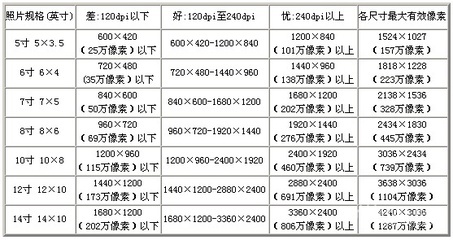还在使用那些经典的QQ秀形象吗?对比QQ真人全屏秀相信很多人都会想体验新的QQ秀。那真人全屏秀怎么制作呢?以前有一些自己制作的方法。不过都会比较麻烦。最近QQ红钻推出了直接保存全屏真人秀的功能。以前是需要开通红钻年费才能使用的。不过现在只要是红钻即可使用哦。下面就来为大家来演示一下把。
qq秀全屏照片秀制作方法 精——工具/原料?QQ真人秀的照片
?QQ秀红钻用户?
qq秀全屏照片秀制作方法 精——qq秀全屏照片秀制作方法qq秀全屏照片秀制作方法 精 1、
?首先我们先准备一张QQ秀的真人秀照片,这个直接去百度搜索图片保存到桌面即可,后面需要上传的。
qq秀全屏照片秀制作方法 精 2、
?可以自己多找几张后面好制作。保存好然后进入到自己的QQ秀首页。?然后鼠标移动到导航里面的红钻按钮上面。在弹出的选项中选择全屏照片秀。如图所示:
qq秀全屏照片秀制作方法 精 3、
?然后就来到了QQ全屏照片秀的制作页面了。这里有三种上传照片的方法。不过刚刚有了上面的步骤。这里我们就选择从电脑中上传。
qq秀全屏照片秀制作方法 精_qq秀照片秀
qq秀全屏照片秀制作方法 精 4、
?然后在选择刚刚让保存在桌面的图片。点击需要上传的图片。然后点击打开即可。
qq秀全屏照片秀制作方法 精 5、
?打开之后我们就来到了照片编辑的页面。这里我们可以调整照片大小和旋转效果。调整到自己想要的效果!
qq秀全屏照片秀制作方法 精 6、
?如果觉得自己的照片效果不好可以点击右边的照片特效来加点特效的效果,这样照片会显得比较的好。
qq秀全屏照片秀制作方法 精_qq秀照片秀
qq秀全屏照片秀制作方法 精 7、
?编辑好这一切了然后就点击下一步就会来到了照片搭配的页面。这里可以搭配一下小的装饰。然后在个人照片秀中可以点击移动,
qq秀全屏照片秀制作方法 精 8、
?调整好装饰之后就可以点击保存啦。也可以不弄装饰直接保存的。
qq秀全屏照片秀制作方法 精 9、
?然后在聊天的时候效果就会不一样啦。看下图效果、这只是临时制作的!随便拿的一张图。。大家可以自己好好制作就会很好看哦。。
qq秀全屏照片秀制作方法 精_qq秀照片秀
qq秀全屏照片秀制作方法 精——注意事项
?上面的方法只需要开通红钻即可!如果没有的话就用不了哦。。
 爱华网
爱华网